► Praxisteil 3
Fortsetzung Präsentation:
Ritzel-Flitzer GmbH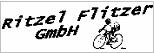
Lerninhalte
-
Folien umsortieren und
löschen
-
Foliendesign festlegen
- Farbschema festlegen
-
Animieren der Folienobjekte
-
Folienübergänge definieren
-
Drucken von OHP-Folien, Notizenseiten und Handzetteln
1. Schritt
PowerPoint starten und vorhandene Präsentation öffnen.
2. Schritt (Folien umsortieren und löschen)
a) Umsortieren: In die
Foliensortierungsansicht
wechseln und dort die Folien mit der linken Maustaste anfassen und am
gewünschten Ort fallen lassen ("Drag
&
Drop")
b) Löschen: Auf Folie
klicken und mit Löschtaste entfernen.
3. Schritt (Foliendesign festlegen)
In der Normalansicht auf eine Folie
mit der rechten Maustaste klicken und auf den Menüpunkt
FOLIENDESIGN (bei der älteren Programmversion: ENTWURFSVORLAGE ÜBERNEHMEN) - unter ENTWURFSVORLAGEN gewünschtes
Design
anklicken
(Achtung:
bezieht sich immer auf alle Folien!).
TIPP:
Verschiedene Designs ausprobieren! Achtung: Dabei auf gute Lesbarkeit achten (beachte auch die "Regeln für eine gute Präsentation")!
4. Schritt (Farbschema festlegen)
In der Normalansicht auf eine Folie mit der
rechten
Maustaste klicken und auf den Menüpunkt FOLIENDESIGN - auf
FARBSCHEMAS klicken - gewünschtes Farbschema (= früher
"Hintergrund") auswählen
(Achtung:
bezieht sich wieder auf alle Folien!).
TIPP:
Verschiedene Farbschemata ausprobieren (Achtung: Auf gute Lesbarkeit achten!)
5. Schritt (Animieren der Folienobjekte)
In der Normalansicht auf eine Folie mit der
rechten
Maustaste klicken und auf den Menüpunkt FOLIENDESIGN - auf
ANIMATIONSSCHEMAS klicken - gewünschtes Schema auswählen.
Achtung: Du kannst festlegen, ob das nur für die aktuelle oder für
alle Folien gelten soll (Schaltfläche unten: FÜR ALLE FOLIEN ÜBERNEHMEN).
Um die Wirkung sofort zu testen, befindet sich auch gleich die Schaltfläche für
die Bildschirmpräsentation darunter.
TIPP:
Verschiedene Schemata ausprobieren (Achtung: Nicht zu viele "Spielereien", d. h. nicht für jede Folie ein anderes Schema!).
6. Schritt (Folienübergänge definieren)
a) Foliensortierungsansicht – Menü BILDSCHIRMPRÄSENTATION – FOLIENÜBERGANG...
Dort musst du dich wieder entscheiden, ob dies nur für eine einzelne oder für alle Folien gelten soll.
Achtung, auch hier gilt wieder: Einheitlichkeit ist wichtig und nicht zuviel Spielereien, da die Präsentation im Vordergrund stehen soll!
b) Schau dir in Ruhe alle Optionen an und probiere verschiedene Möglichkeiten aus!
7. Schritt
Bildschirmpräsentation starten (vorher noch mal speichern!).
8. Schritt (Drucken von OHP-Folien, Notizenseiten und Handzetteln)
Menü DRUCKEN:
- Mitte/links: aktuelle Folie oder gesamte Präsentation
-
unten/links: Option OHP-Folien, Notizenseiten und Handzetteln über das
Pulldown-Menü wählen
- bei Handzetteln (für Thesenpapiere o. ä.): Folien pro Seite auswählen und
Ausrichtung horizontal/vertikal beachten
Super! Du hast nun auch den 3. Praxisteil
erfolgreich geschafft!
-------------------------------------------------------------------------------------------------------------------------------------------
-------------------------------------------------------------------------------------------------------------------------------------------